マニュアル
インフォメーション
新しい機能になどの「お知らせ」や、操作方法が動画やスライドでわかる「マニュアル動画」「スライドショー」が“インフォメーション”で確認することができます。
このマニュアルサイトもインフォメーションから別ウィンドウで表示することができます。
この機能の関連操作
フローティングボタン
編集サイトの右下にはいつでも“インフォメーションダイアログ”にアクセスすることができるフローティングボタンが表示されます。
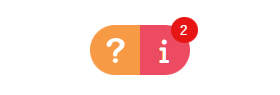
| [?]ボタン |
マニュアル動画を表示します。
|
|---|---|
| [i]ボタン |
お知らせを表示します。
|
| お知らせの未読数 | 未読のお知らせがあるときはフローティング右上に未読数を表示します。 |
お知らせを確認する
1
編集サイトの右下に表示されるフローティングボタンの[i]ボタン をクリックします。
をクリックします。
Hint
コントロールパネルから確認
コントロールパネルの[?]マーク![]() を押して“インフォメーションダイアログ”を表示し、サイドメニューの[お知らせ]をクリックします。
を押して“インフォメーションダイアログ”を表示し、サイドメニューの[お知らせ]をクリックします。
2
“インフォメーションダイアログ”にお知らせ一覧が表示されます。表示したいお知らせの絞り込みをする場合は、「月別」「カテゴリー」を選択します。お知らせがない場合は何も表示されません。
- “インフォメーションダイアログ”の他のメニューが表示されている場合は、サイドメニューから[お知らせ]をクリックしてください。
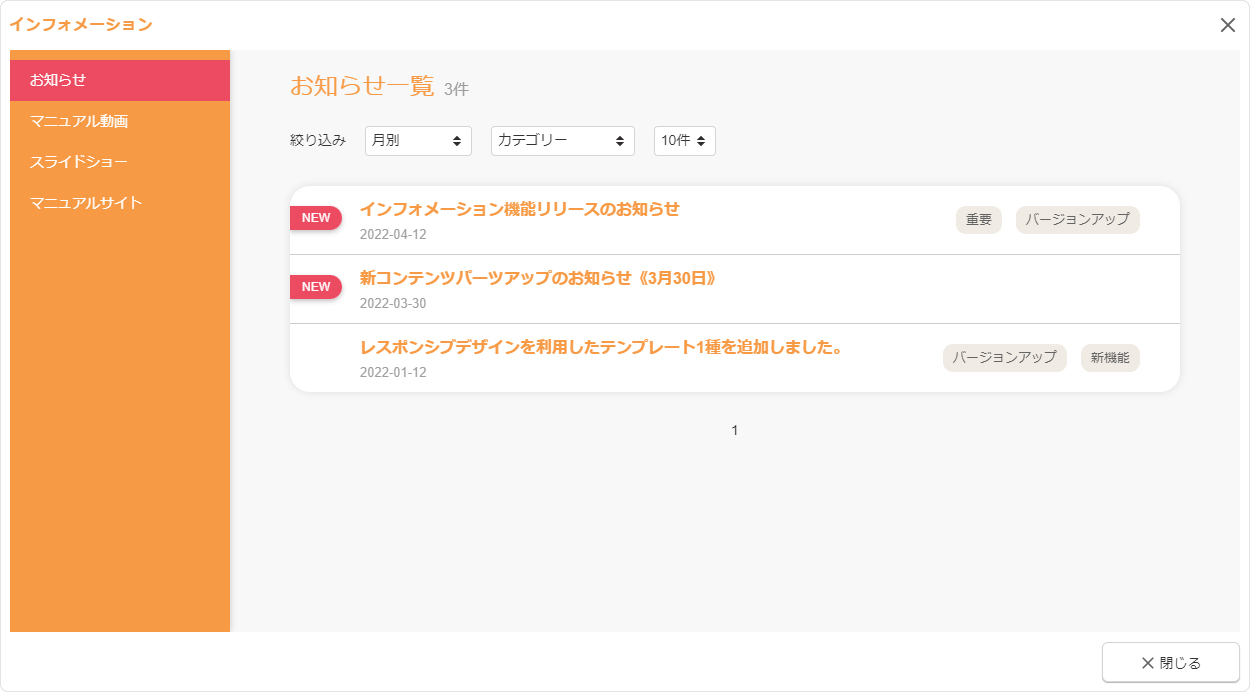
| タイトル |
お知らせのタイトルが表示されます。タイトルをクリックするとお知らせ内容が表示されます。
|
|---|---|
| 日付 | タイトルの下にお知らせの日付が表示されます。 |
| カテゴリー | タイトルの右端にお知らせのカテゴリーが表示されます。 |
3
確認するお知らせのタイトルをクリックするとお知らせ内容が表示されます。お知らせ一覧に戻るときは[お知らせ一覧に戻る]ボタンをクリックします。
- お知らせ内容を確認するとそのお知らせは既読になるため、フローティングボタンに表示される未読数は減少します。
4
ダイアログを閉じるときは[閉じる]ボタンを押して終了します。
お知らせの未読数を確認する
未読のお知らせがあるときは、編集サイトの右下に表示されるフローティングボタンに未読数が表示されます。未読のお知らせがあるときは、[i]ボタン![]() をクリックして“インフォメーションダイアログ”のお知らせ一覧からお知らせ内容を確認してください。
をクリックして“インフォメーションダイアログ”のお知らせ一覧からお知らせ内容を確認してください。
- お知らせが未読かどうかブラウザによって判断するため、異なるブラウザでログインしているときや、シークレットウィンドウ(Firefoxの場合プライベートウィンドウ)で表示している場合は、未読数はリセットされます。
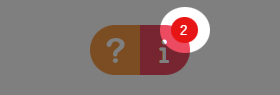
マニュアル動画を見る
編集サイトの右下に表示されるフローティングボタンの[?]ボタン![]() をクリックすると、“インフォメーションダイアログ”の[マニュアル動画]が表示され、マニュアル動画を見ることができます。マニュアル動画については、下記のマニュアル動画の詳細を参照してください。
をクリックすると、“インフォメーションダイアログ”の[マニュアル動画]が表示され、マニュアル動画を見ることができます。マニュアル動画については、下記のマニュアル動画の詳細を参照してください。
スライドショーを見る
1
編集サイトの右下に表示されるフローティングボタンの[i]ボタン または[?]ボタン
または[?]ボタン をクリックします。
をクリックします。
Hint
コントロールパネルから確認
コントロールパネルの[?]マーク![]() を押して“インフォメーションダイアログ”を表示し、サイドメニューの[スライドショー]をクリックします。
を押して“インフォメーションダイアログ”を表示し、サイドメニューの[スライドショー]をクリックします。
2
“インフォメーションダイアログ”が表示されますので、サイドメニューの[スライドショー]をクリックします。
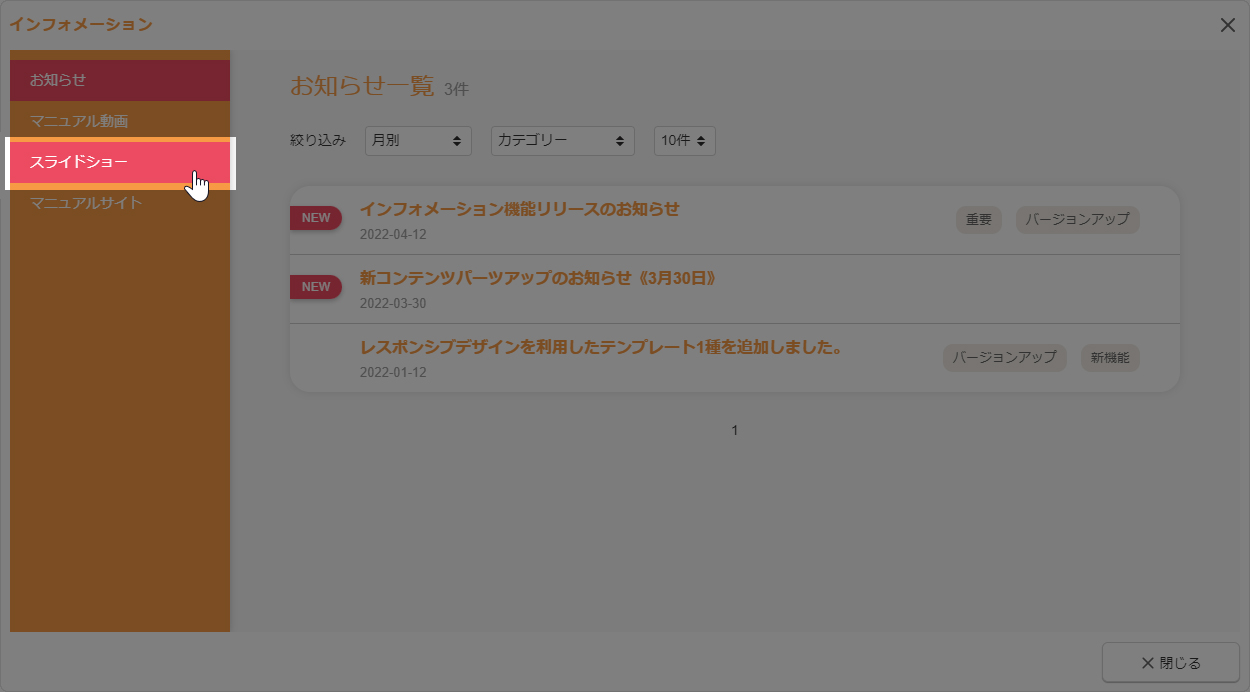
3
主な機能をまとめたスライドの一覧からクリックすると、スライドショーが表示されます。
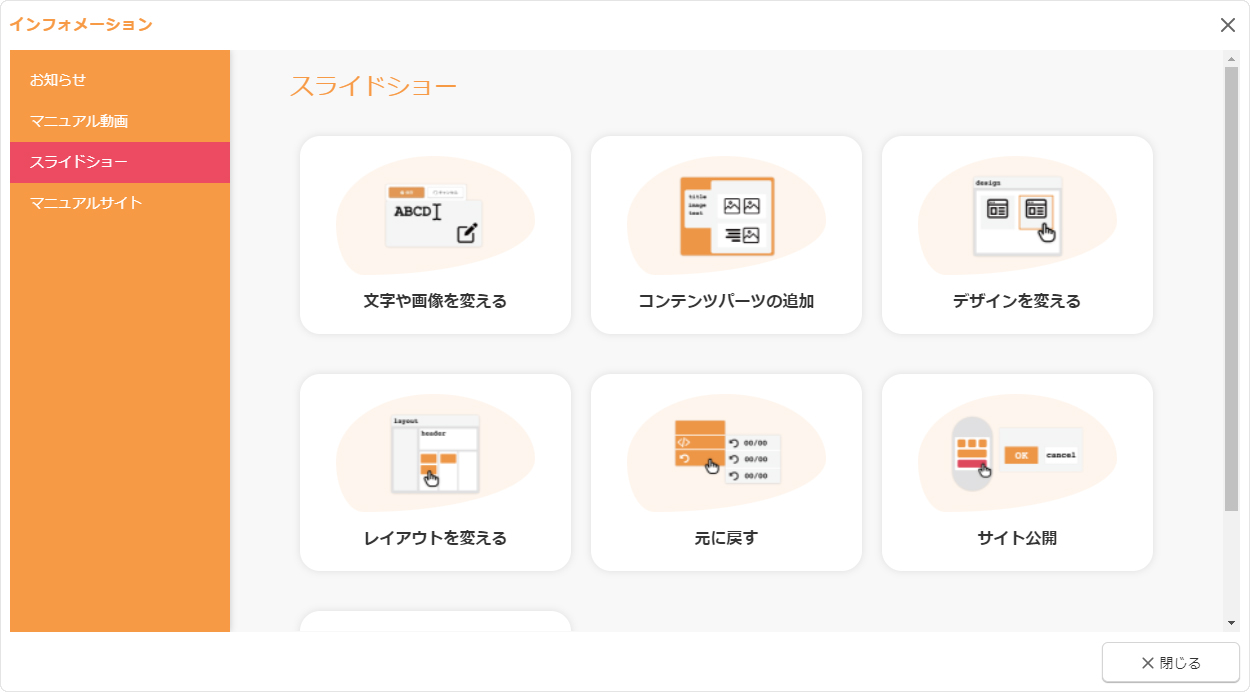
4
ダイアログを閉じるときは[閉じる]ボタンを押して終了します。
マニュアルサイトを表示する
1
編集サイトの右下に表示されるフローティングボタンの[i]ボタン または[?]ボタン
または[?]ボタン をクリックします。
をクリックします。
2
“インフォメーションダイアログ”が表示されますので、サイドメニューの[マニュアルサイト]をクリックします。
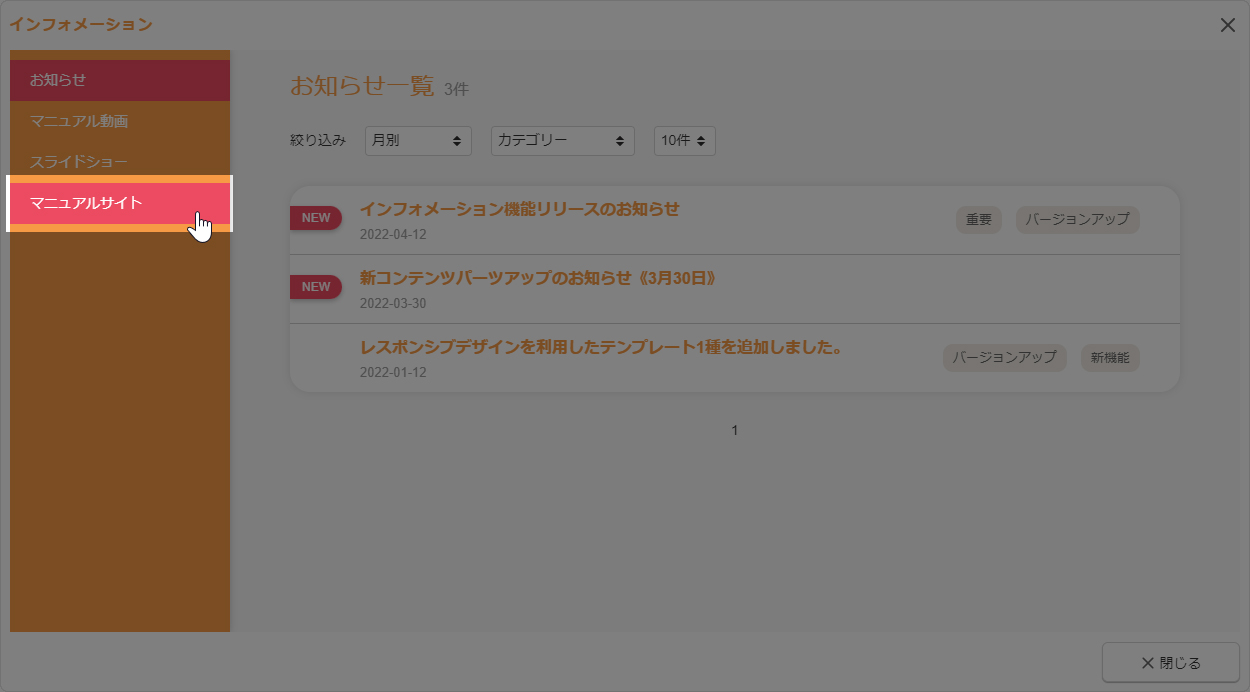
3
別ウィンドウでこのマニュアルサイトが表示されます。
Hint
コントロールパネルから確認
コントロールパネルの[?]マーク![]() を押して“インフォメーションダイアログ”を表示し、サイドメニューの[マニュアルサイト]をクリックします。
を押して“インフォメーションダイアログ”を表示し、サイドメニューの[マニュアルサイト]をクリックします。





